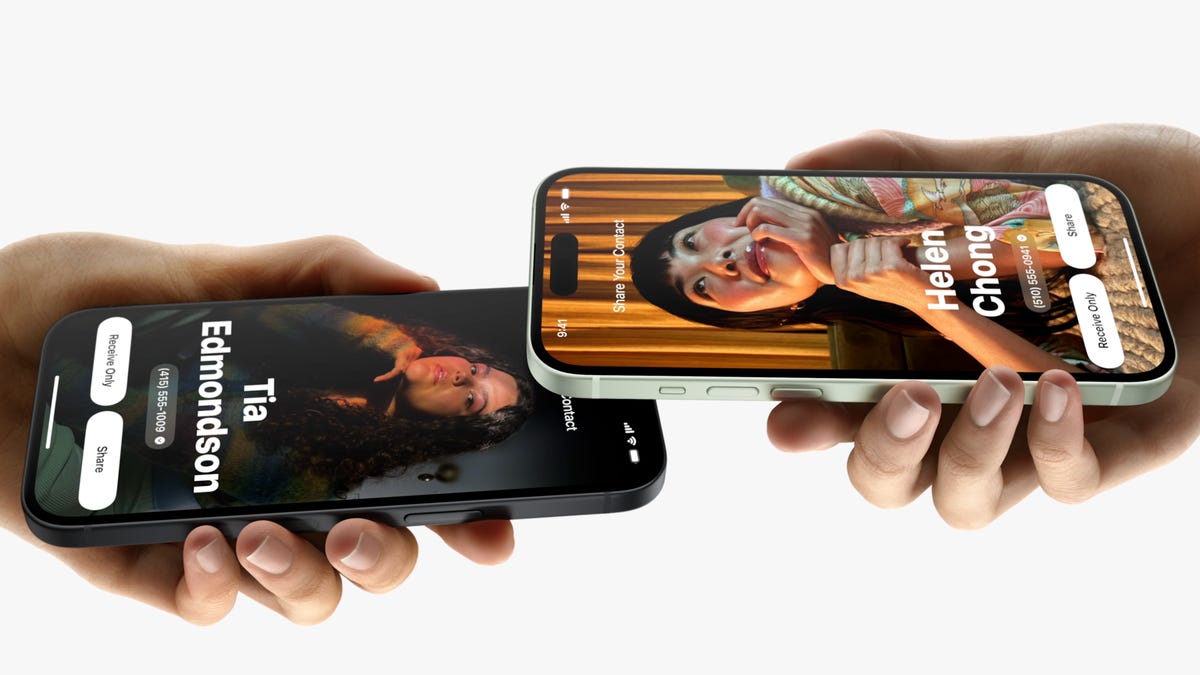Cómo cambiar los iconos de archivos y carpetas en Mac | ENBLE
Cambiar iconos de archivos y carpetas en Mac | ENBLE
MacOS facilita distinguir un archivo de una carpeta por su icono. El icono de un archivo representa el tipo de archivo. Por ejemplo, un archivo de texto es una hoja de papel y un archivo zip muestra una cremallera. El icono de una carpeta es aún más simple: es una carpeta.
Lo que no siempre es obvio es cómo cambiar los iconos de archivos y carpetas en Mac. Tal vez quieras usar una imagen como icono de archivo o un color diferente para el icono de una carpeta. En tan solo unos clics, puedes hacer que esos iconos sean casi cualquier cosa que desees.
Usar una imagen de icono diferente
Puedes usar una imagen como icono de un archivo o carpeta en Mac. Esto es útil para identificar rápidamente lo que necesitas.
Paso 1: Copia la imagen que deseas usar como icono de una de estas formas:
- Ábrela en Vista previa y selecciona Editar > Copiar en la barra de menú.
- Selecciona la imagen y elige Editar > Copiar en la barra de menú de Finder.
- Haz clic derecho en la imagen y selecciona Copiar.
- Selecciona la imagen y usa el atajo de teclado Comando + C.
Luego tendrás la imagen copiada en el portapapeles.
- Reseña del Apple iPhone 15 y 15 Plus Características Pro por menos
- Revisión del iPhone 15 Pro y 15 Pro Max Amor a primera vista con el...
- iOS 17 Cómo convertir tu imagen favorita en una pegatina animada.

Paso 2: Ya sea un archivo o una carpeta, abrirás las propiedades para acceder a su icono. Selecciona el archivo o carpeta y elige Archivo > Obtener información en la barra de menú o haz clic derecho y selecciona Obtener información.
Esto abrirá una ventana llena de detalles sobre el elemento. Verás el icono en la parte superior izquierda de esa ventana.
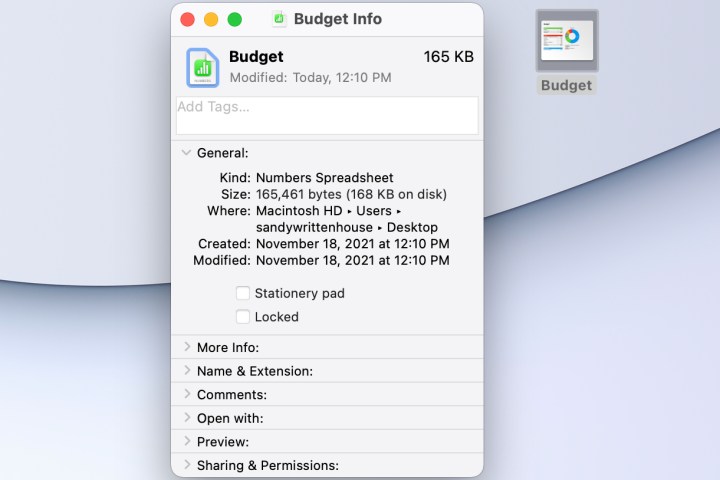
Paso 3: Selecciona el icono en la ventana de Obtener información para resaltarlo. Luego pega la imagen seleccionando Editar > Pegar en la barra de menú o usando el atajo de teclado Comando + V.
Deberías ver la imagen que copiaste reemplazar el icono predeterminado del archivo o carpeta. Luego puedes cerrar la ventana de Obtener información.
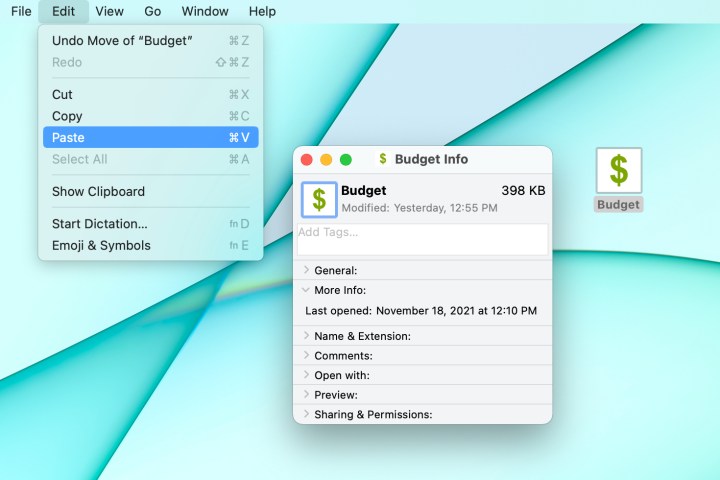
Cambiar el color del icono de la carpeta
Si simplemente quieres cambiar el color de un icono de carpeta en Mac, puedes hacerlo usando Vista previa. Abre la ventana de Obtener información para la carpeta como se describe arriba.
Paso 1: Selecciona el icono en la parte superior izquierda de la ventana de detalles para resaltarlo. Ahora, copia el icono seleccionando Editar > Copiar en la barra de menú o usando el atajo de teclado Comando + C.
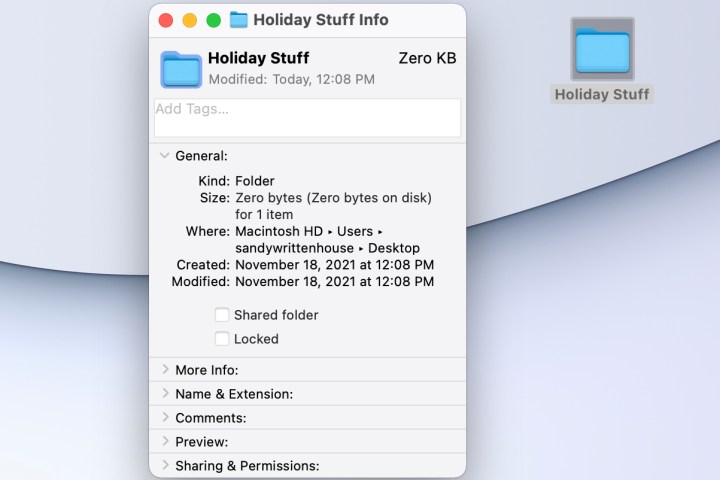
Paso 2: Abre la aplicación Vista previa en tu Mac y selecciona Archivo > Nuevo desde Portapapeles en la barra de menú. Deberías ver el icono de la carpeta para que lo puedas editar.
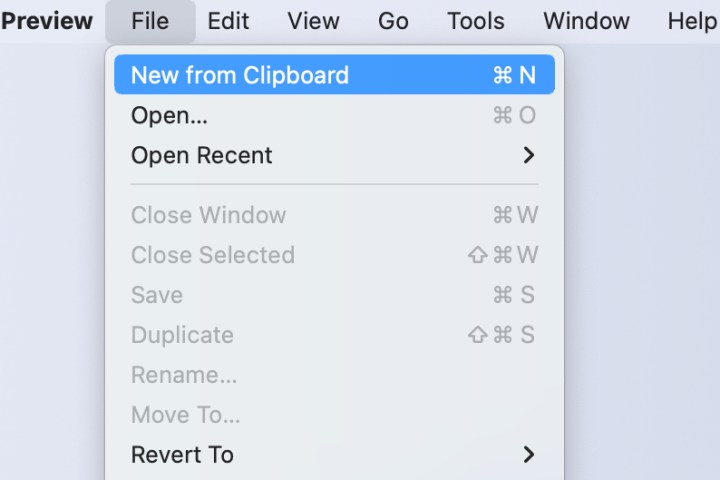
Paso 3: En la parte superior de la aplicación Vista previa, selecciona el botón de Marcado en la barra de herramientas. Luego, elige el botón de Ajustar color y usa el control deslizante de Tinte para elegir el color que deseas para el icono.
Opcionalmente, puedes usar otras herramientas de ajuste de color si lo deseas.
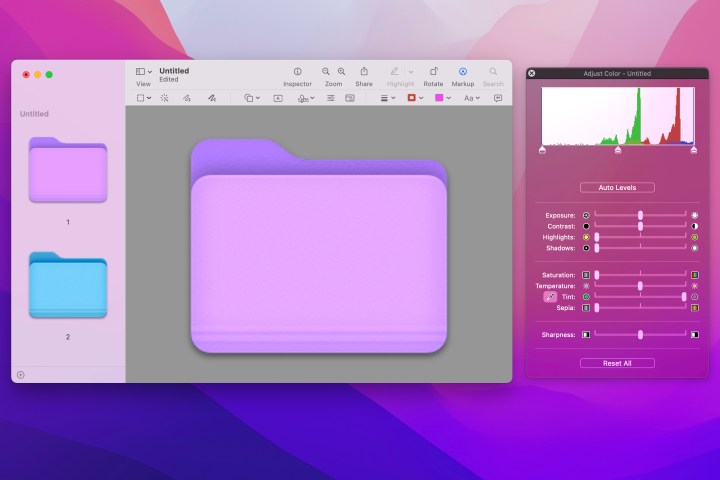
Paso 4: Una vez que tengas el icono coloreado como deseas, solo necesitas copiarlo y pegarlo de nuevo en la ventana de detalles de la carpeta.
Selecciona Editar > Seleccionar todo y luego Editar > Copiar en la barra de menú para copiar el icono. También puedes usar la herramienta de selección en Vista previa para delinear el icono y luego seleccionar Editar > Copiar.

Paso 5: Vuelve a la ventana de Obtener información que abriste para la carpeta. Selecciona el icono en la parte superior izquierda nuevamente para resaltarlo. Luego, pega el nuevo icono seleccionando Editar > Pegar en la barra de menú o utilizando el atajo de teclado Comando + V.

Ya sea que uses una foto o un logotipo para un icono de archivo o decidas simplemente cambiar el color de un icono de carpeta, tienes opciones para hacer que los elementos se destaquen en MacOS.
Para otras personalizaciones, consulta cómo cambiar el fondo en Mac.